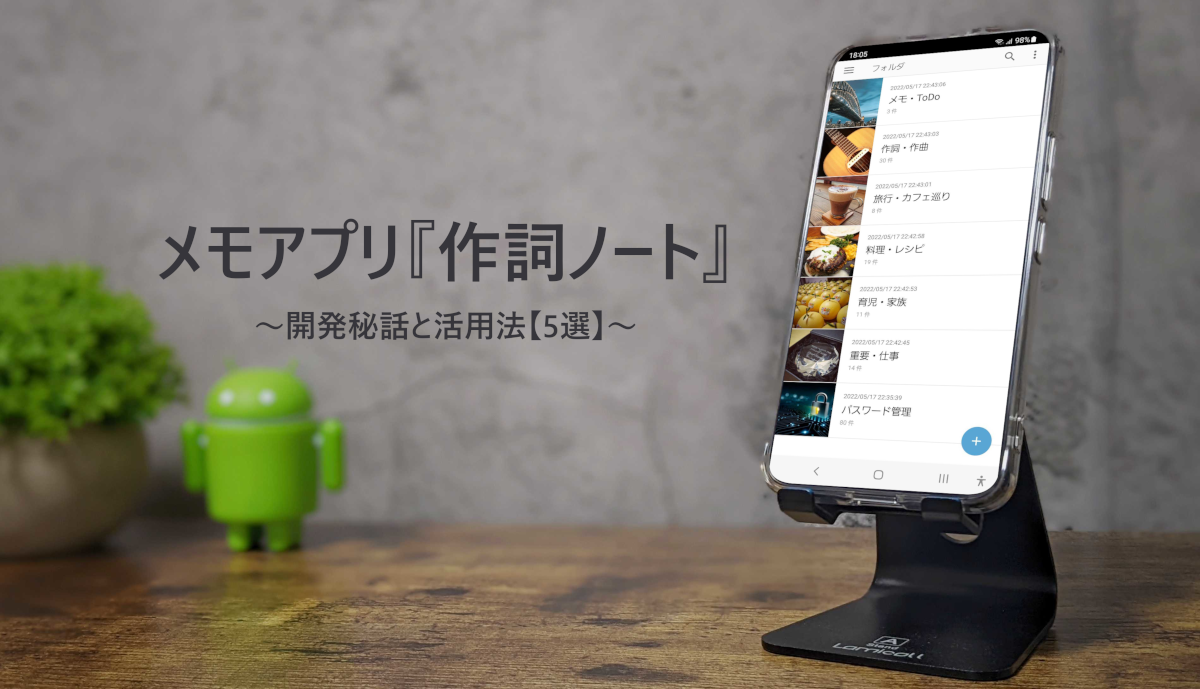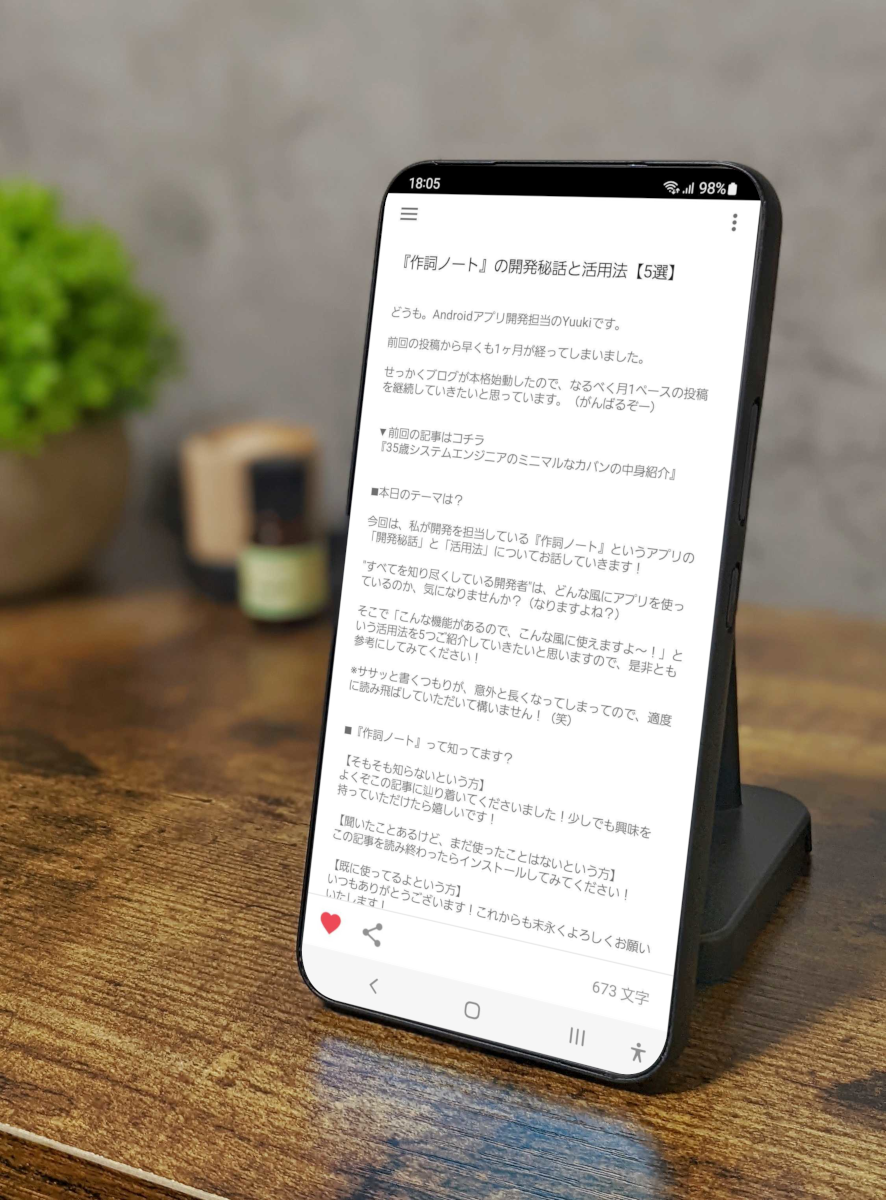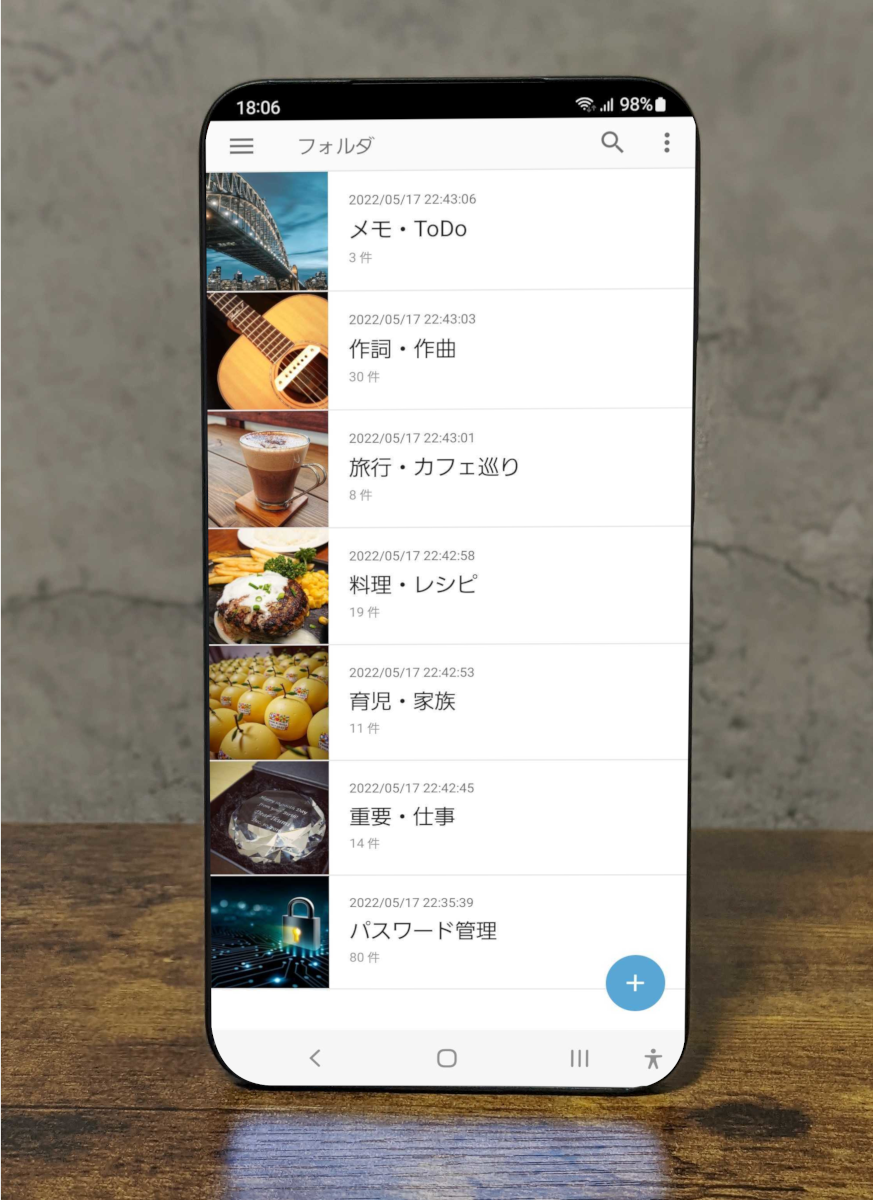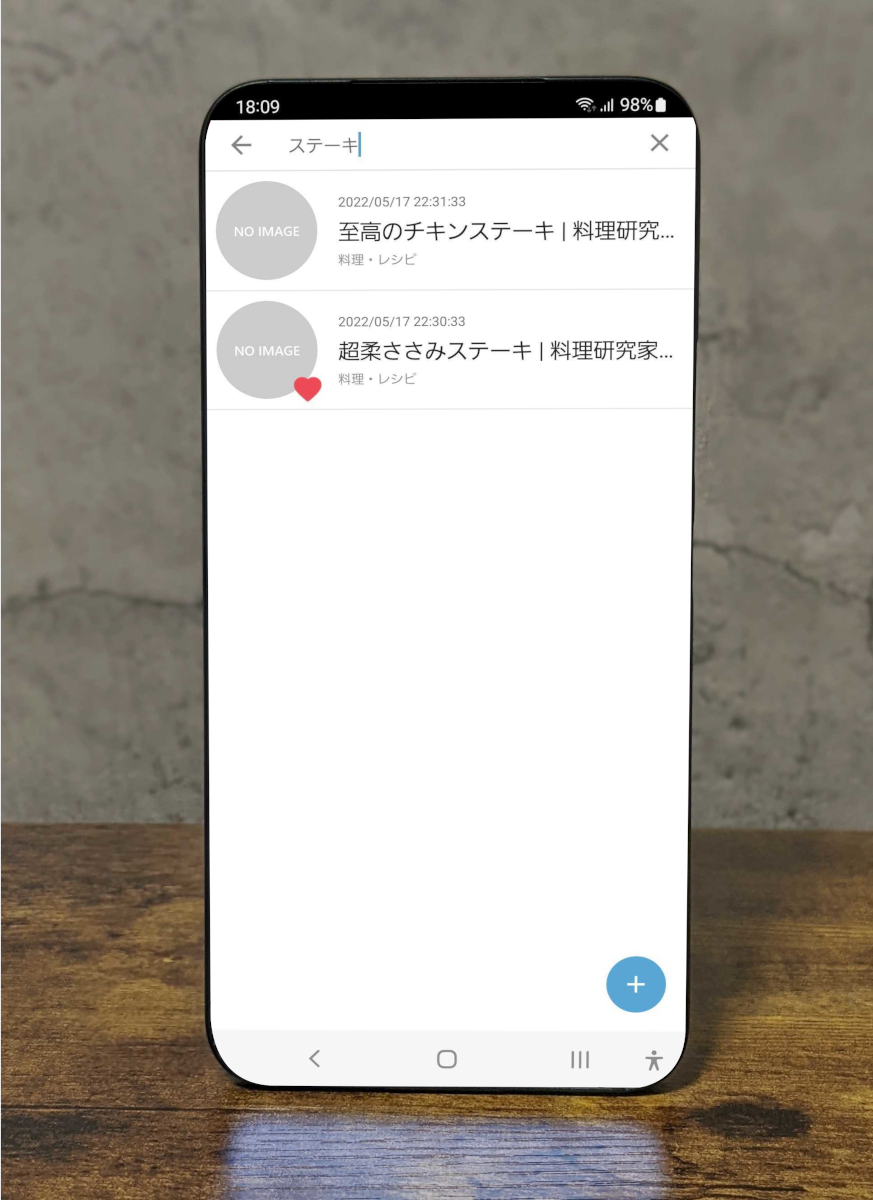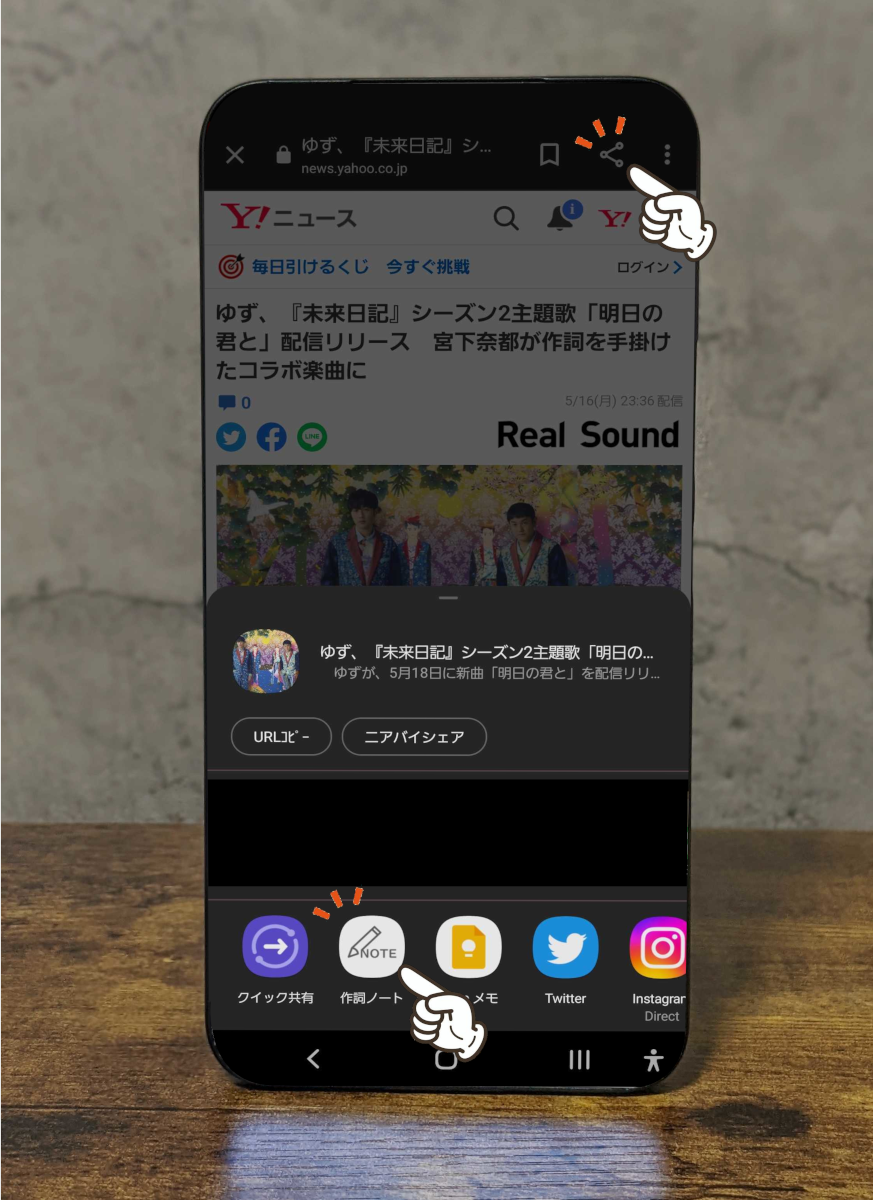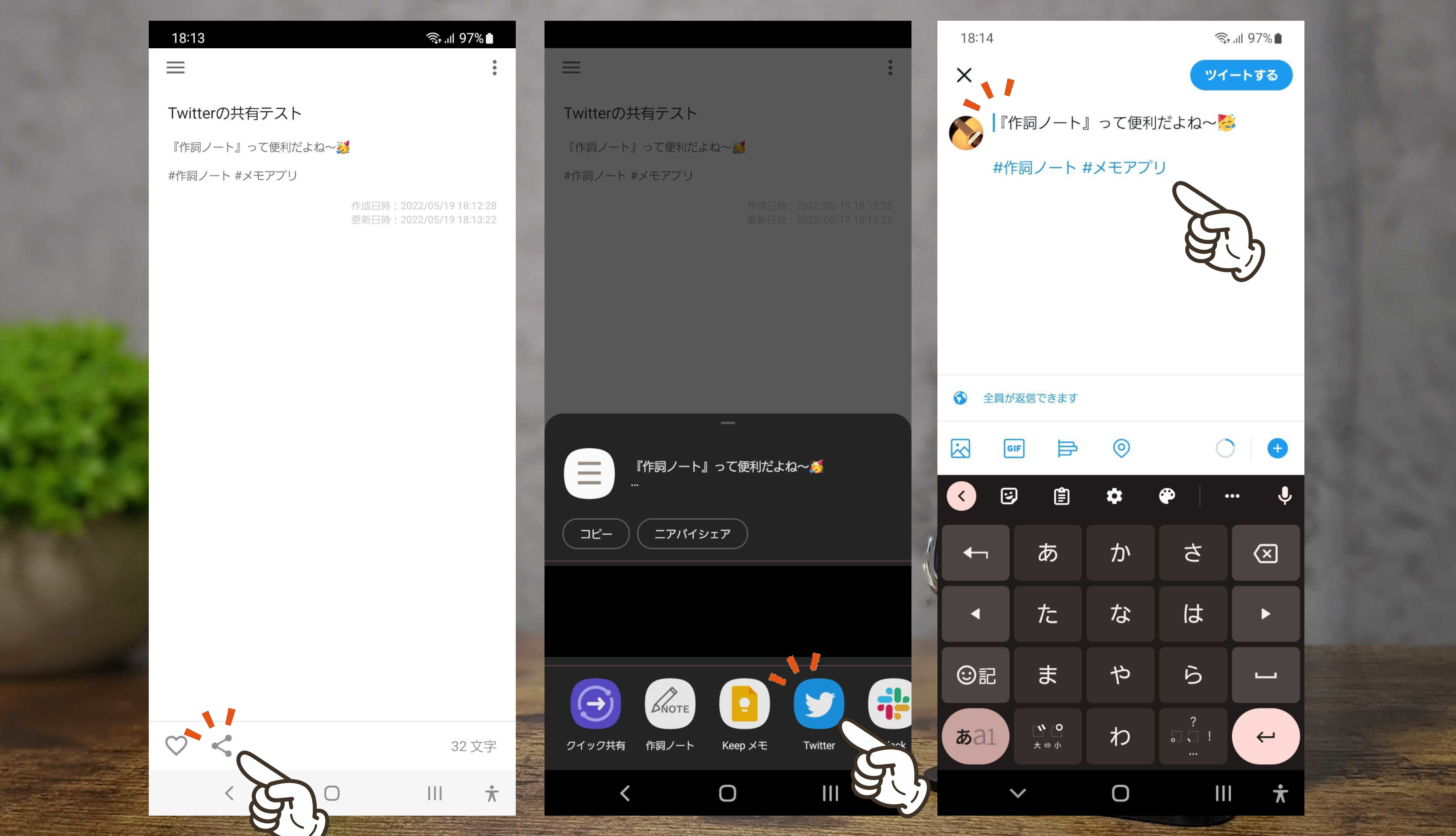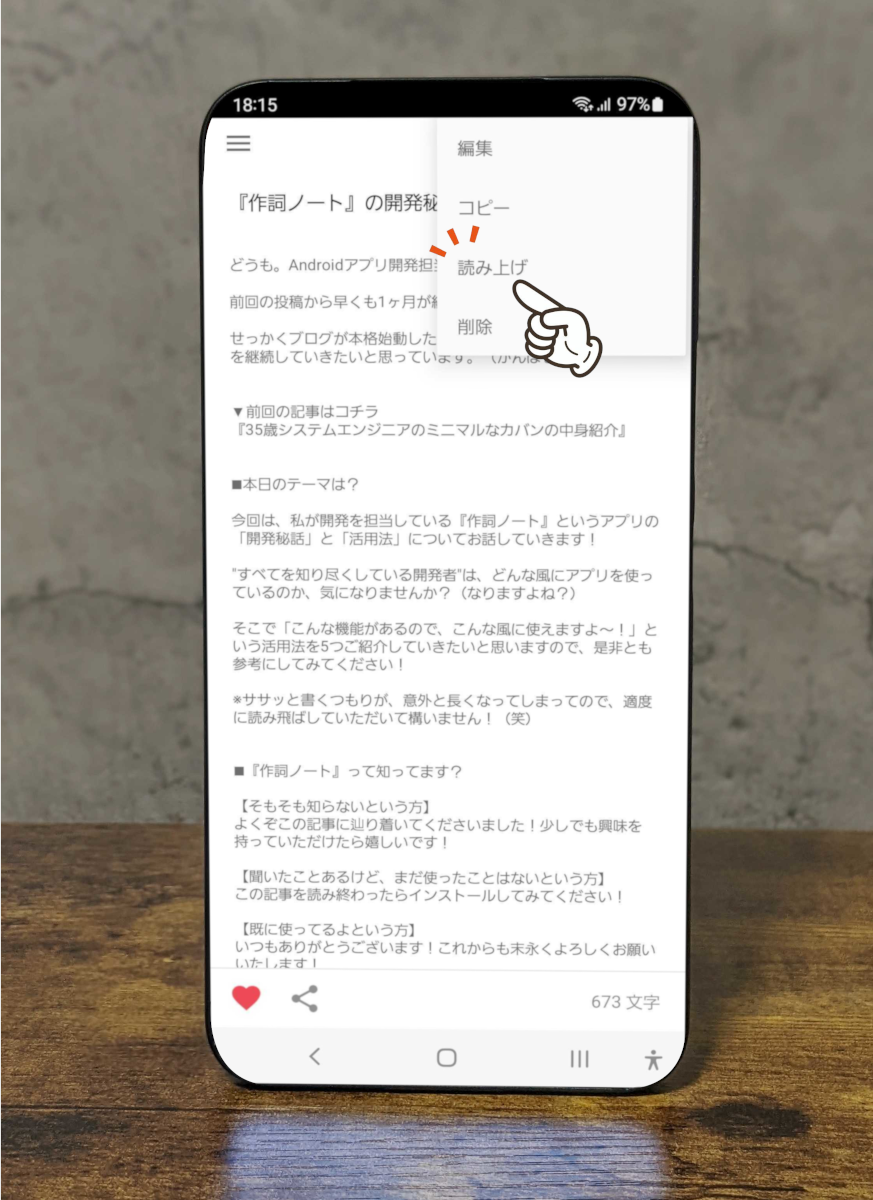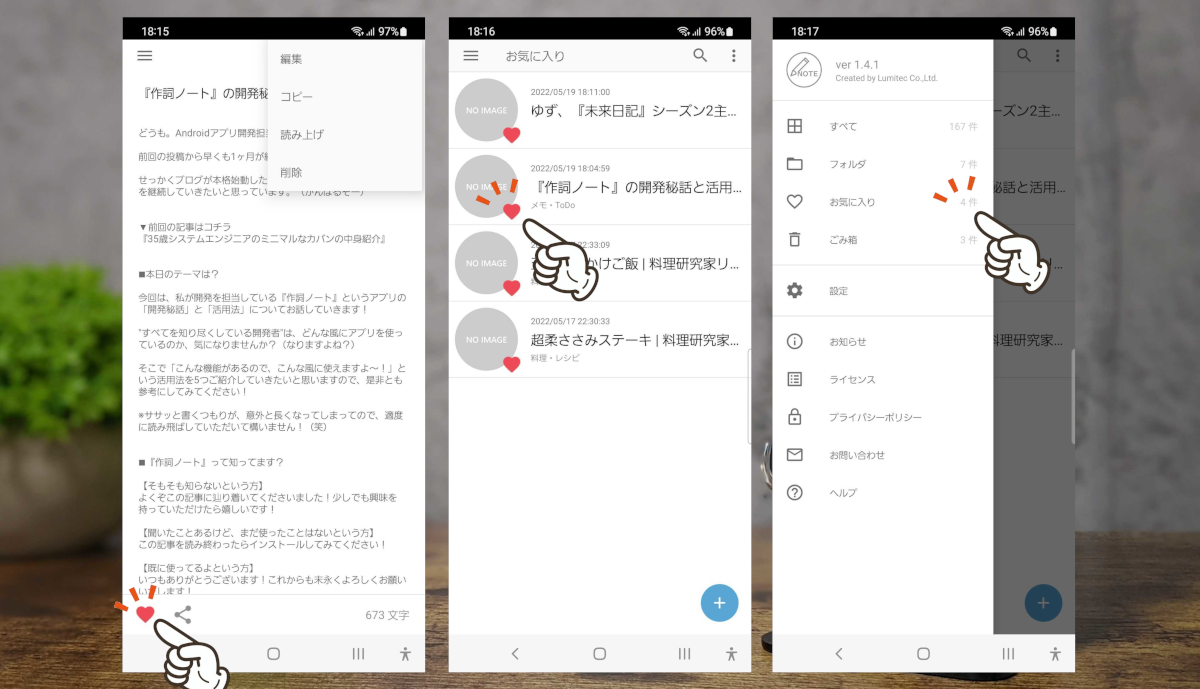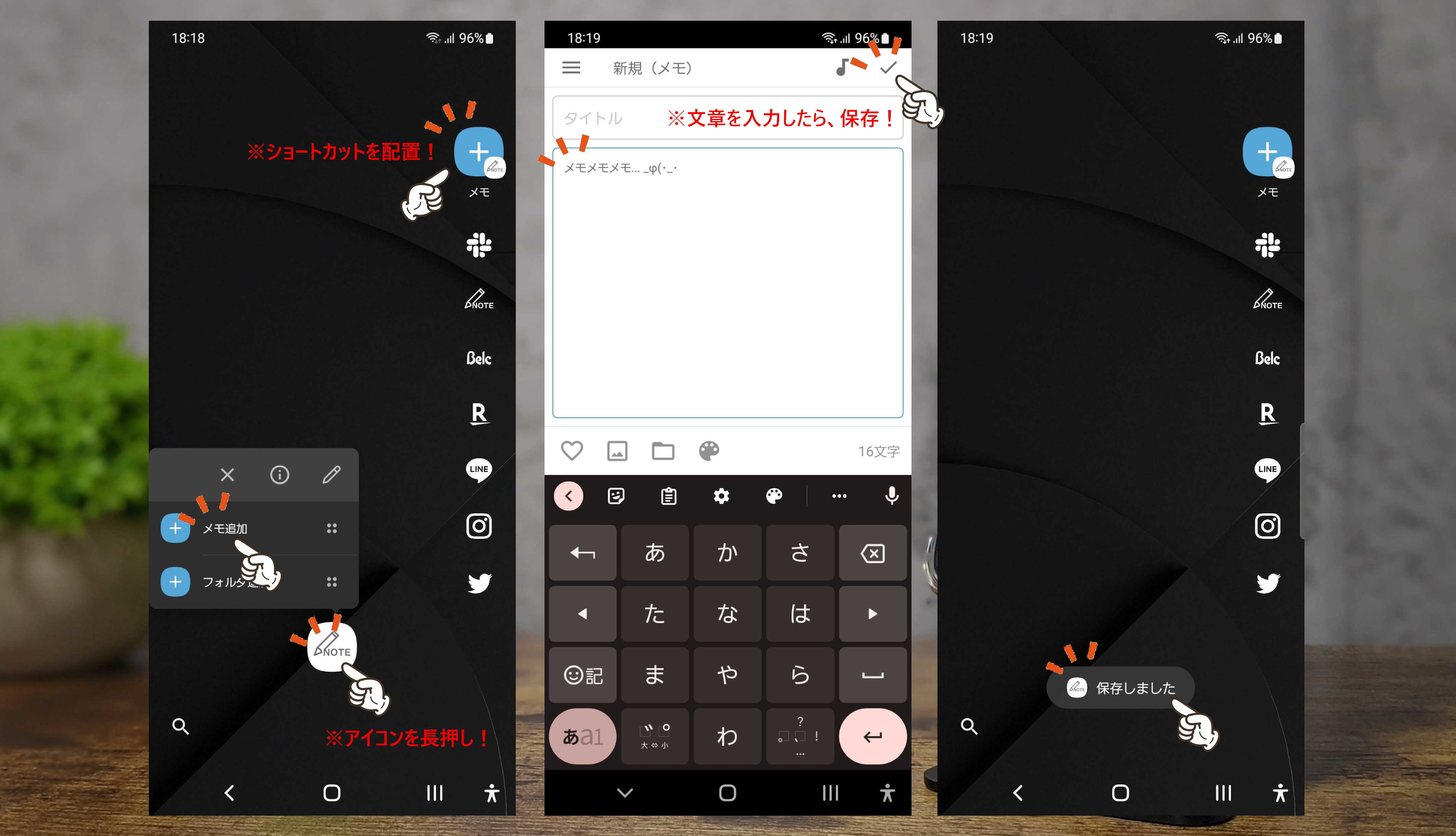前回の投稿から早くも1ヶ月が経ってしまいました。
せっかくブログが本格始動したので、なるべく月1ペースの投稿を継続していきたいと思っています。(がんばるぞー)
▼前回の記事はコチラ
『35歳システムエンジニアのミニマルなカバンの中身紹介』
■本日のテーマは?
今回は、私が開発を担当している『作詞ノート』というアプリの「開発秘話」と「活用法」についてお話していきます!
“すべてを知り尽くしている開発者” は、どんな風にアプリを使っているのか、気になりませんか?(なりますよね?)
そこで「こんな機能があるので、こんな風に使えますよ~!」という活用法を5つご紹介していきたいと思いますので、是非とも参考にしてみてください!
※ササッと書くつもりが、意外と長くなってしまったので、適度に読み飛ばしていただいて構いません!(笑)
■『作詞ノート』って知ってます?
【そもそも知らないという方】
よくぞこの記事に辿り着いてくださいました!少しでも興味を持っていただけたら嬉しいです!
【聞いたことあるけど、まだ使ったことはないという方】
この記事を読み終わったらインストールしてみてください!
【既に使ってるよという方】
いつもありがとうございます!これからも末永くよろしくお願いいたします!
【もはや生活の一部になっているという方】
Excellent!!!(開発者冥利に尽きます)
…と、色々な方がいらっしゃると思いますが、簡単にご紹介させていただきます!
■『作詞ノート』とは?
「シンプルなメモ帳 + ちょっと便利」をコンセプトに開発されたメモアプリです。(※無料)
「メモアプリなんて、他にも多機能で便利なものが沢山あるよ~」と思いますよね?
‥私もそう思います(笑)
実際、私も『Google Keep』や『Notion』などのアプリを愛用しています。(めっちゃ便利)
色々な選択肢があるからこそ、用途によって使い分けることができるので、他のアプリとの差別化を図ることが重要なのですが、もちろん『作詞ノート』にもいくつか特徴があります。
■『作詞ノート』の特徴①
●データはすべて端末内に保存される(情報漏洩のリスクが低い)
今の時代、どこからでも簡単にアクセス可能な「クラウド」でデータを管理するのが主流になっています。
他のメモアプリも、大半が「クラウド」にデータを保存する手法を採用しているのではないでしょうか。(『Google Keep』や『Notion』もそうですよね!)
スマホでも、PCでも、タブレットでも、端末を問わず「シームレス」にデータにアクセスできるのは非常に便利です。
…ただ「メモ」って、とてもプライベートな情報ですよね?
「クラウド」に情報が保存されるということは、”自分以外の人に大切な情報を預けている” という状態になるので、その辺りのリスクはしっかりと認識しておく必要があります。
あまり知られていませんが、『作詞ノート』は “すべてのデータを端末内に保存” しているので、情報漏洩のリスクは極めて低いです!
そのため、「大切なデータは、一番安心できる環境(自分の手元)で管理したい」という方には、心からオススメできます!
※『作詞ノート』をご利用いただく上でのリスクについて
一応、リスクについてもお話しておきます。
前述のとおり、『作詞ノート』は「データを保存する際に、サーバーを使わない」という仕組みになっているため、データの扱いについては各ユーザーにお任せする形になります。
そのため「端末自体が故障した」「機種変更する」といった場合に備えて、データをバックアップしておかなければならないという点にご注意いただく必要があります。
『クラウド系のメモアプリ』と『作詞ノート』のデータ管理方法を比較すると、イメージ的には「銀行口座」と「財布」みたいな関係に似てるような気がします。
【クラウド系のメモアプリ】
「銀行口座(アプリ)」を提供し、預金いただいたお金(データ)をしっかり管理します。
ただし、口座開設(アプリの利用)のためには、個人情報をご提供ください。
【作詞ノート】
「財布(アプリ)」は提供しますが、お金(データ)は自分で管理してください。
個人情報は不要です。好きに使ってください。
…という感じですかね?(例え話が下手ですみません‥)
バックアップ機能については、有料機能(1回だけの買い切りタイプ[490円])をご購入いただくことで利用可能となっておりますので、是非ともご検討ください!
(※バックアップの方法が分かりづらいというお声をいくつかいただいておりますので、どこかのタイミングで詳しく説明をしたいと思っています。)
■『作詞ノート』の特徴②
●「ミニマルなデザイン」で「使いやすい」
そもそも「メモ」というのは【忘れないように記録しておいて、あとで見返すためのツール】だと思います。
メモアプリを選ぶ基準は人それぞれかと思いますが、極論を言ってしまうと「見た目」と「使いやすさ」がすべてではないでしょうか。
ストアのレビューコメントの中で、以下のようなコメントをくださった方がいました。
このシンプルながらも洗練されたデザインが大好きで、例えるなら某有名ブランドの生活雑貨のような「生成りの自然な感覚」が好きな方にオススメです。 使い始めてしばらく経ちましたが、変わらない使い勝手の良さにとても満足しています。
こちらのコメントを読んだ瞬間「ちゃんと伝わってる‥(作ってよかった‥)」と心が震えました。(ありがとうございます)
できるだけ無駄を削ぎ落とし、使いやすく、それでいて、探したい情報をサクッと引き出すことができる。
直感的に「あ、これ良いかも!」と思っていただけるようなアプリに仕上がっているのではないかと思います!
■開発しようと思ったきっかけは?(開発秘話)
2009年4月、文系の大学を卒業した私は、ITに関する知識ゼロで都内のIT企業に就職しました。(なんでやねん)
それまで殆どPCに触れたことすらなかったので、PCをシャットダウンする際は、常に電源ボタンを長押ししてたくらい無知でした。(アホかいな)
そんな私が、新卒2年目に初めて出向したのは「Androidアプリ開発」の現場でした。
当時はまだ日本にスマホが普及し始めたばかりということもあり、時代の最先端を走っている感があってワクワクしていた記憶があります。
その時にお世話になった出向先の先輩方に
「今、君自身が『あったらいいな』と思うものを想像してごらん。どんな些細なことでもいいから、まずは自分で作ってみるといいよ。」
という言葉を掛けていただいたのが、すべての始まりでした。

(※こちらの写真は、その時お世話になった会社の社長さんからいただいたドロイド君です。今でも大切にしています。)
当時、私はアコギを弾くのが趣味で(ゆずに憧れて)自分でも作詞・作曲をしていました。(今でもたまに作ってます)
ある日、通勤中の電車内で、ふと空から舞い降りてきた神フレーズを書き留めておこうと「紙のノート」を広げた際、隣に座っていた人にガン見されて、かなり恥ずかしい思いをしたことがあったので、これをどうにかしたいと思ったのがきっかけだったかもしれません。
その時に思いついたのが『(旧)作詞ノート』でした。
完全に趣味の領域だったため、個人アプリとしてストアに公開しようと思い、睡眠時間を削りながらコツコツとプログラミングを勉強してた日々が懐かしいです。(睡眠大事)
2010年12月に、初めての個人アプリとしてストアに公開すると、徐々にユーザーも増えてきて、最終的に「25万ダウンロード」を突破していました!(ありがたい)
「自分が欲しいと思ったモノ」のアイデアを具現化したら、こんなにもたくさんの人達が使ってくれた‥!という喜びが、今も開発を続けている要因の一つになっているのかもしれません。
■そんなことより「活用法」はよ!!!
そうですよね、長文失礼しました。それでは本題に参ります。
■活用法(その1)「作詞だけじゃないぞ!」
「作詞ノート」という名前ではありますが、基本的には「メモ」なので、様々な用途でご利用いただけます!
私の場合はこんな感じでフォルダ分けしてます。
「ちょっとしたメモ」から「パスワード管理」まで、フォルダ分けすることで、見やすさが格段にアップしますよね。
設定画面にある「アプリ起動時の画面」を「フォルダ」に設定することで、アプリを起動すると毎回「フォルダの一覧」が表示されるようになります。(※現状、Android版のみ)
更にキーワード検索の機能もついているので、探したい情報をサクッと見つけられるのも便利です!
このように、画面上部の「検索」アイコンをタップすると、キーワード検索ができます!
■活用法(その2)「共有機能」
「レシピサイト」や「気になるニュース」などをブラウザで閲覧している時に、「これはまた後で見返したい!」というケースがありませんか?
そんな時、ブラウザのブックマークを活用しても良いのですが、私は「共有機能」を使って『作詞ノート』に情報を保存しています。
手順は簡単で、ブラウザの「共有」をタップして、共有先に『作詞ノート』を選択するだけです。
また、逆に『作詞ノート』に保存したメモを、別のアプリに共有することもできます!
このように「Twitterの下書き」としても使えるので重宝しています!(文字数を確認できるのも便利)
■活用法(その3)「テキスト読み上げ機能」
設定画面にある「テキスト読み上げ」を「表示する」に設定することで、メモの内容を読み上げる機能が使えるようになります。(※現状、Android版のみ)
例えば「ニュースサイトの記事」等を『作詞ノート』にコピペして保存し、この機能を使って「別の作業をしながらニュースを(ラジオのように)聴き流す」という使い方をしています。
■活用法(その4)「お気に入り」
「お気に入り」は、”メモに対して気軽に目印を付ける” といった用途で利用しています。(少し特殊な使い方ですね)
具体的には「編集中のメモ(未完成)」や「(共有で保存したけど)まだ読んでいない記事」に「お気に入り」をつけておいて、「メモが完成した/記事を読んだ」タイミングで「お気に入り」を外すという運用をしています。
そうすることで、
「お気に入り」の件数 = 「残タスク」の件数
…となるので「お気に入り」を0件にできるように心がけています。
(なかなか0件にはならないですが)
■活用法(その5)「ショートカット」
最後は、なかなか気付いていない方が多い機能かと思います。(※現状、Android版のみ)
実は「ショートカット」という機能がありまして、ホーム画面から「メモの編集画面」を素早く起動できるんです!
ホーム画面の『作詞ノート』のアイコンを長押しすると、ショートカットが作成できるので、これをホーム画面に配置しておけばOKです。
私の場合は、「ショートカットを作成」「メモ編集時のカーソル位置を先頭に設定」「メモの自動保存をONに設定」の3連コンボで、メモの起動から保存までを爆速でできるようにしています。
これで「通勤中の電車内で、隣に座っている人に “メモの内容” をガン見される」というリスクを更に軽減できます!(笑)
■最後に
最後までお読みいただき、ありがとうございました。(長文失礼しました‥!)
今回は5選としましたが、まだまだ便利な機能がたくさんありますので、ご自身で色々と試してみてくださいね!
…そういえば! 2022年5月17日に「カラーパレット機能(※一部有料)」をリリースしました。
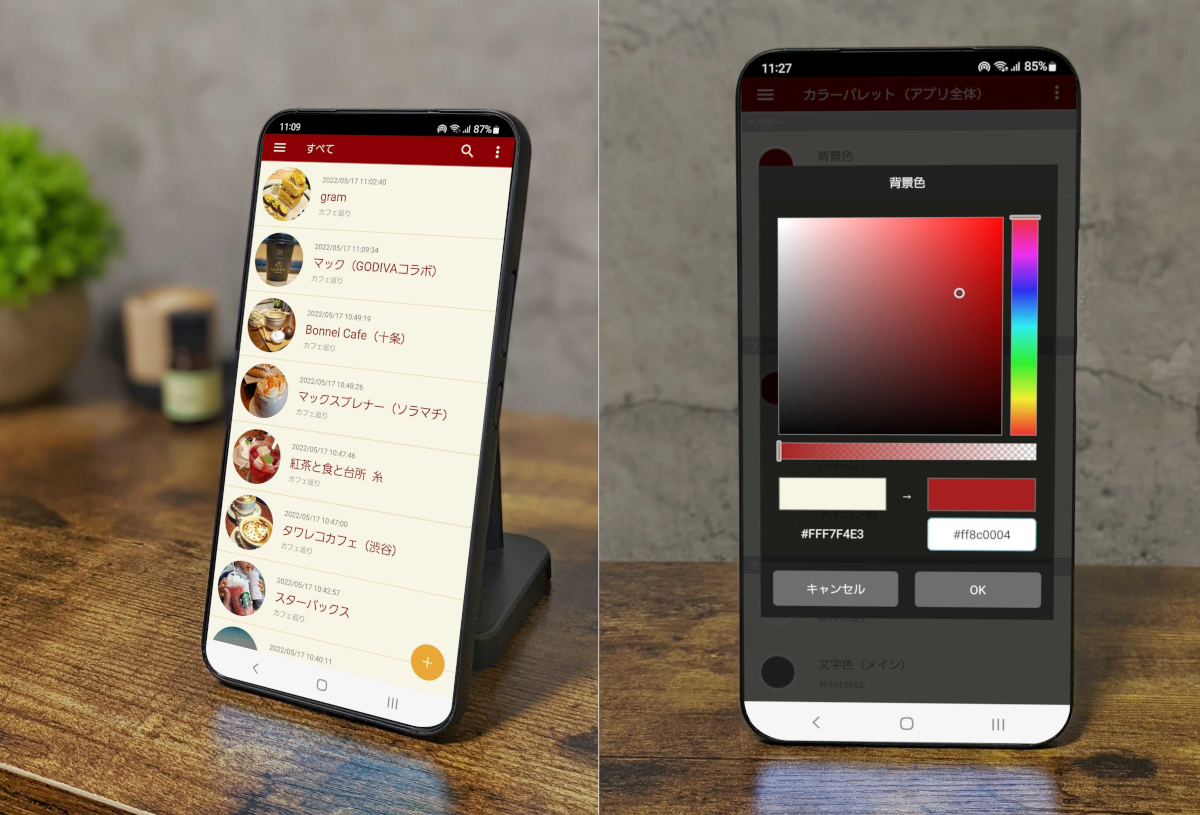
私が個人で開発していた頃の『(旧)作詞ノート』の配色が良かったと言ってくださる方が多く、とてもありがたいです。
↓こちらを参考に「カラーパレット」を設定していただければ実現可能となりますので、是非ともお試しください!
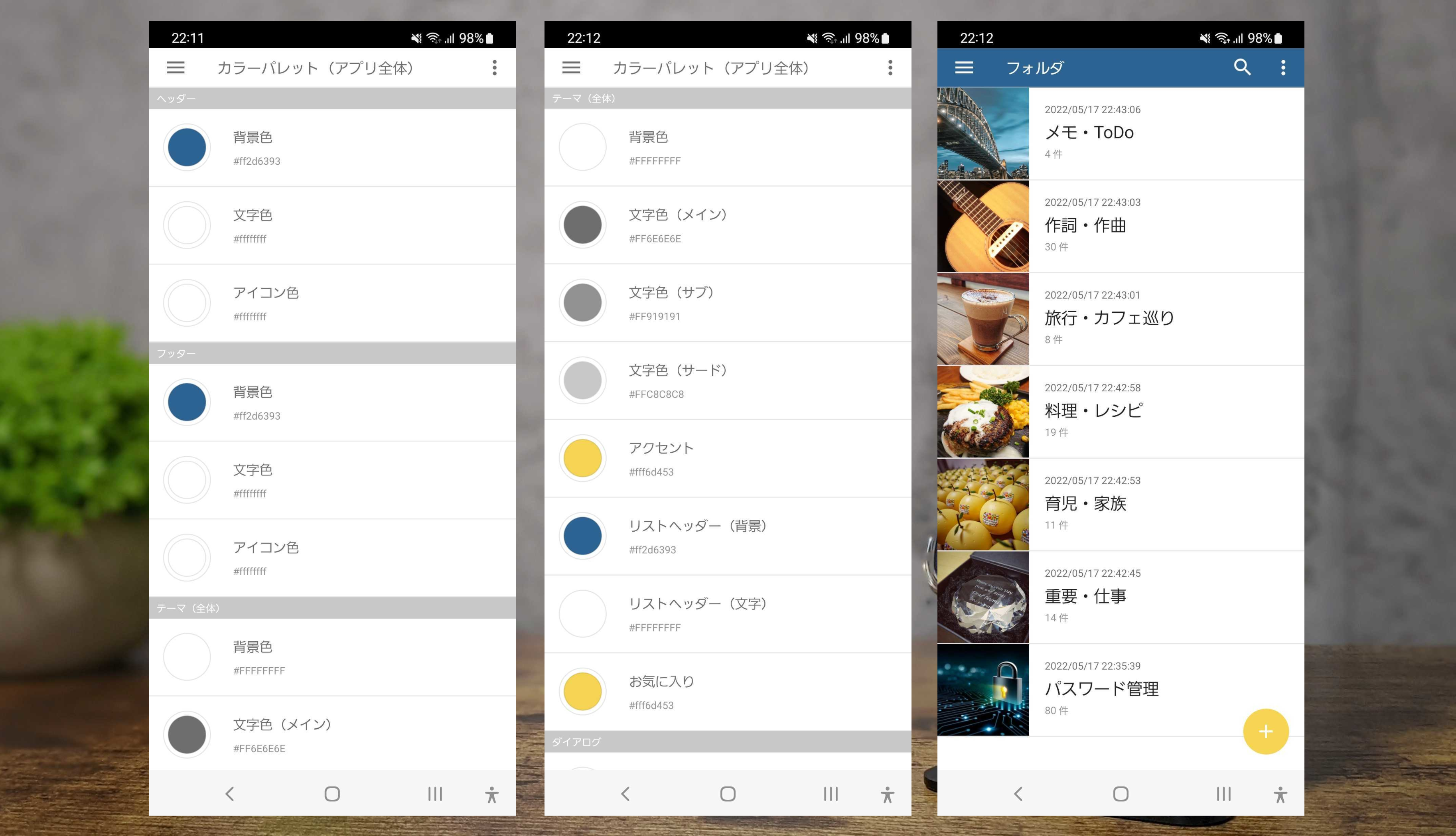
もちろん、ご自身のお好きなカラーにカスタマイズして『作詞ノート』をより楽しんでいただけたら嬉しいです!
また、今後はTwitter等のSNSも活用していきたいと思いますので、お気軽にフォローしていただけますと幸いです。
▼ルミテックの公式Twitterアカウントはコチラです!
→ https://twitter.com/sns_lumitec
これからもみなさんの意見を参考にさせていただきつつ、アプリをより便利にご利用いただけるように精進してまいりますので、今後とも末永くよろしくお願いいたします。